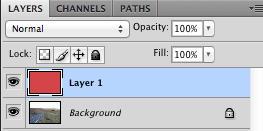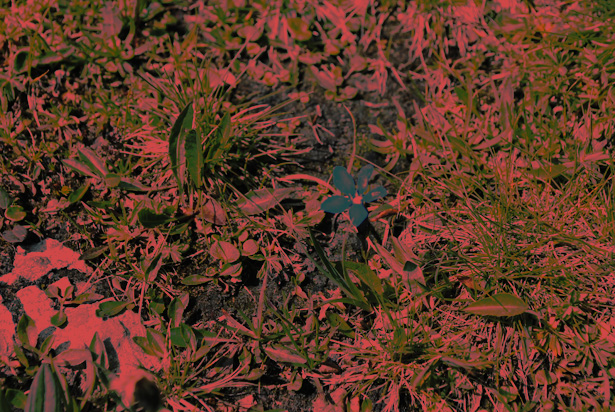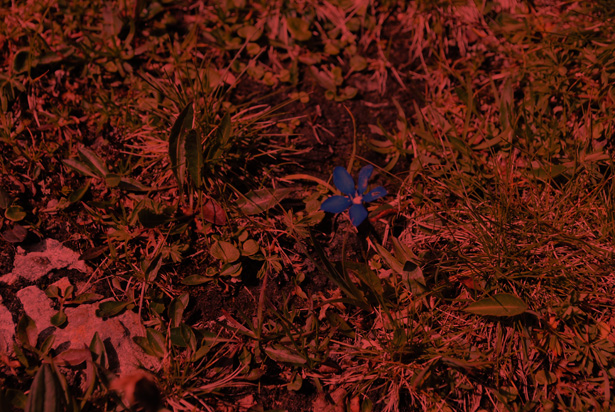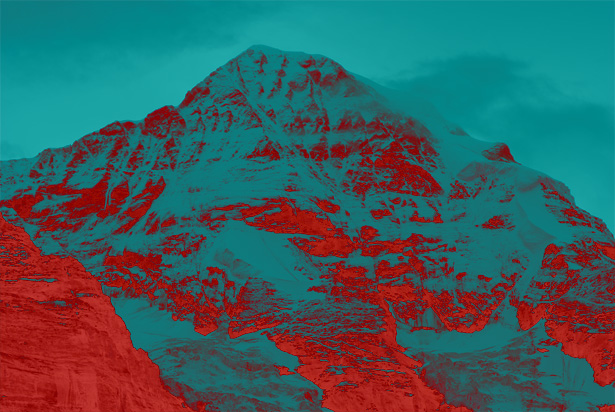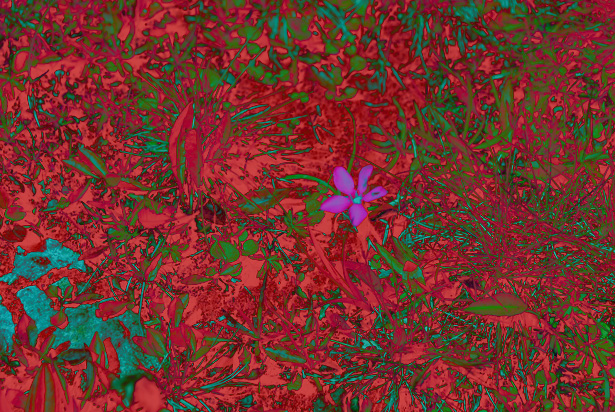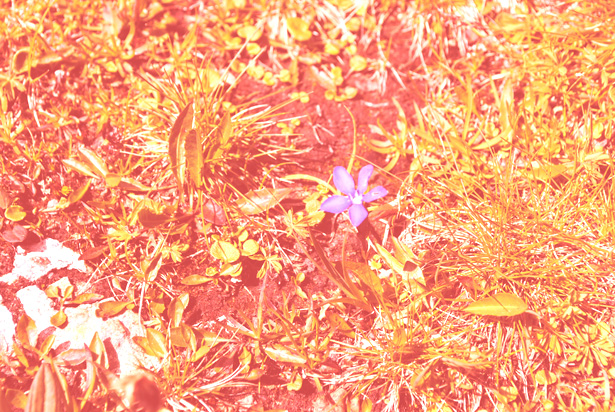Una spiegazione delle modalità di fusione di Photoshop
Una delle funzioni più utilizzate di Adobe Photoshop è la modalità di fusione dei livelli. Ciò consente di fondere strati o gruppi per creare effetti interessanti.
Sebbene siano disponibili 29 metodi di fusione, ci concentreremo su 8 di queste modalità.
Avere una conoscenza delle diverse modalità di fusione ti consentirà di creare immagini migliori e di aggiungere più effetti.
Le seguenti 3 fotografie verranno utilizzate negli esempi in modo da poter sempre fare riferimento alle immagini di base.
Ogni fotografia ha caratteristiche diverse, quindi ogni modalità di fusione avrà un impatto leggermente diverso su ciascuna fotografia.
Per osservare le differenze tra i metodi di fusione, ciascuna delle immagini di esempio è mescolata con lo stesso colore, un rosso con un valore esadecimale di # d04747.
È sempre importante comprendere 2 termini chiave: miscelazione del colore e del colore di base e impostare Photoshop per comprendere ciascuna modalità. Il colore di base è il colore delle immagini sul livello inferiore, nel nostro caso le fotografie, mentre il colore di fusione è il colore del livello con cui si fondono, nel nostro caso uno strato rosso (# d04747) che è posto sopra il livello di base. Il livello di fusione del colore è lo strato su cui applicheremo la modalità di fusione mentre si trova sopra le fotografie.
È importante notare che in questa guida stiamo cercando di fondere un colore a blocchi con un'immagine piuttosto che fondere insieme 2 immagini. Inoltre, per ragioni di semplicità, l'opacità di entrambi i livelli è impostata al 100%.
Le descrizioni per ciascuna modalità di fusione sono semplificate e adattate dall'elenco di Adobe e gli utenti esperti possono trovare descrizioni dettagliate e le molte altre modalità di fusione dei livelli disponibili Qui .
Questo è il modo in cui il dialogo dei livelli di Photoshop è impostato per questa guida:
Normale
copertura
Forse una delle modalità di fusione, se non la più utilizzata comunemente, è la sovrapposizione. In questa modalità, i pixel del colore di fusione vengono posizionati sopra i pixel del livello di base, pur mantenendo la luminosità e l'oscurità dell'immagine di base. Questo può essere visto nei nostri esempi qui sotto, dove viene mantenuta l'ombra delle fotografie e il colore complessivo cambia.
La modalità Sovrapposizione, come visto sopra, può facilmente costituire la base per creare un'immagine vintage sovrapponendo diversi colori sull'immagine.
Scurire
Questa modalità fa esattamente ciò che implica: oscura il colore di base. Questa modalità utilizza il colore più scuro tra la fusione o il colore di base in ciascun canale, sostituendo i pixel più chiari in entrambi.
Come si può vedere, molti dei colori originariamente presenti nelle fotografie non sono più visibili nell'immagine risultante, ciò è particolarmente evidente per la prima immagine risultante.
Colore brucia
Usando Color Burn si creano alcuni effetti interessanti come si può vedere qui sotto. Photoshop esamina le informazioni sul canale del colore e scurisce il colore di base aumentando il contrasto tra la base e i colori di fusione.
È interessante notare che il fiore dai colori vivaci nella terza immagine di base non cambia molto; questo è dovuto al suo contrasto con i colori circostanti nella fotografia originale. Anche il cambiamento di contrasto nella prima fotografia è molto evidente.
Moltiplicare
Un'altra modalità di fusione molto popolare è Multiply; questo semplicemente moltiplica il colore di base per il colore di fusione usando le informazioni sul colore in ciascun canale, il che si traduce in un colore più scuro.
Differenza
Ancora una volta, la differenza fa esattamente quello che suggerisce. L'informazione sul colore in ciascun canale viene analizzata e quindi il colore di fusione viene sottratto dal colore di base o viceversa a seconda di quale ha il maggiore valore di luminosità. Una versione meno avanzata di questa modalità è Sottrai , che sottrae semplicemente il colore di fusione dal colore di base.
La differenza crea un effetto interessante; la gamma di colori presenti nella terza immagine di base può essere chiaramente vista.
Schermo
Lo schermo è simile a Moltiplica in quanto moltiplica le informazioni sui colori di ciascun canale ma Schermo inverte questi colori prima di moltiplicarli. Le immagini sottostanti mostrano che lo schermo crea un'immagine più chiara che sembra essere sbiadita, al contrario dell'immagine più scura risultante di Moltiplica .
Dodge lineare (Aggiungi)
Scherma , un'altra modalità di fusione comunemente utilizzata, illumina il colore di base utilizzando le informazioni nelle informazioni sul colore di ogni canale. Il colore di base è illuminato aumentando la sua luminosità. Le immagini risultanti sono molto simili a quelle create dalla modalità di fusione Schermo .
Cose da considerare
Mentre qui gli esempi utilizzano tutti uno strato di un colore solido che si fonde con una fotografia, è possibile multistrato e mescolare diversi metodi di fusione all'interno e tra gruppi di livelli per creare effetti diversi. Avere una conoscenza di base di ciò che fa ciascuna modalità, tuttavia, renderà questo processo più facile e ti consentirà di creare gli effetti che desideri, con meno tentativi ed errori.
Come accennato in precedenza, è anche possibile unire insieme diversi strati indipendentemente dal fatto che siano a tinta unita o meno, il che aggiunge ulteriore utilizzo alle modalità di fusione.
Avanzate
Tuttavia, per gli utenti più avanzati è possibile creare effetti interessanti dipingendo sul livello blended utilizzando la finestra di dialogo Metodo di fusione per lo strumento pennello e sperimentando con l'opacità e più livelli. L'immagine sotto utilizza queste tecniche per creare un effetto vintage.
In questo esempio è stato dipinto un pennello nero attorno ai bordi di un livello di crema solida (# edc173) con la modalità Color Burn selezionata mantenendo il livello blended; l'opacità dello strato color crema è dell'81%.
Anche l'immagine di base è stata desaturata per aggiungere ulteriore effetto vintage. Se guardi da vicino puoi vedere le nuvole risaltare, questo è stato ottenuto sovrapponendo un altro strato rosso sopra le nuvole con Color Burn selezionato come metodo di fusione.
Hai passato molto tempo a sperimentare con le modalità di fusione di Photoshop? Condividi eventuali suggerimenti che potresti avere nei commenti!